Atualizado em July 2025: Pare de receber mensagens de erro que tornam seu sistema mais lento, utilizando nossa ferramenta de otimização. Faça o download agora neste link aqui.
- Faça o download e instale a ferramenta de reparo aqui..
- Deixe o software escanear seu computador.
- A ferramenta irá então reparar seu computador.
.e. a janela da sua aplicação desliza para fora do desktop, como resultado da qual você não consegue mover ou fechar a janela com a ajuda do seu ponteiro do mouse.

Tabela de Conteúdos
A barra de título da janela sai da tela
Este post mostra como mover uma janela que está fora da tela no Windows com o teclado e trazer a janela fora da tela perdida de volta para sua área de trabalho.
Esta dica simples que o ajudará a mover a janela em tais situações.
Segurem-se
Alt+Space-bar
e depois pressione o botão
M
chave também. Deixe ir todas as chaves.
Alternativamente, você também pode segurar
Turno
para baixo e clique com o botão direito no ícone do programa na barra de tarefas, e selecione
Move
…Arkansas.
Verá o cursor do rato transformar-se num
Seta de 4 vias
e colocar-se sobre a barra de título da janela.
Agora use as setas do teclado para reposicionar ou mover a janela.
Clique com o botão direito do rato quando tiver movido a janela e estiver pronto.
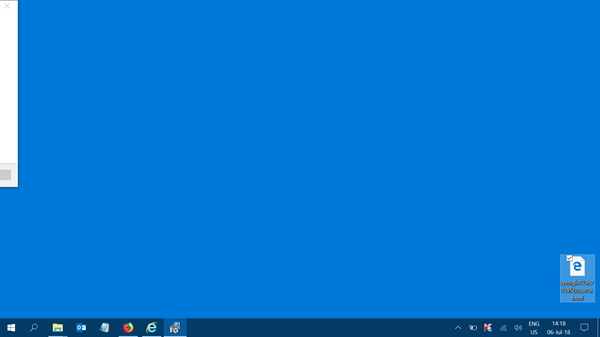
Controles de acesso à UI que se estendem para fora da tela
Atualizado: julho 2025.
Recomendamos que você tente usar esta nova ferramenta. Ele corrige uma ampla gama de erros do computador, bem como proteger contra coisas como perda de arquivos, malware, falhas de hardware e otimiza o seu PC para o máximo desempenho. Ele corrigiu o nosso PC mais rápido do que fazer isso manualmente:
- Etapa 1: download da ferramenta do reparo & do optimizer do PC (Windows 10, 8, 7, XP, Vista - certificado ouro de Microsoft).
- Etapa 2: Clique em Iniciar Scan para encontrar problemas no registro do Windows que possam estar causando problemas no PC.
- Clique em Reparar tudo para corrigir todos os problemas
Se você não conseguir acessar alguns controles da interface do usuário que se estendem para fora da tela em computadores de baixa resolução, tente isto.
Pressione o botão
ALT
para realçar qual controle atualmente tem foco. Manter premido
TAB
até que o foco seja movido para o controle na interface que se estende para fora da tela e então pressione Enter.
Para fechar um aplicativo, cujo ‘x’ você não pode acessar, basta pressionar
ALT+F4
para fechá-lo.
UPDATE
: Se seu Windows suporta isso, você pode usar o recurso Aero Snap.
RECOMENDADO: Clique aqui para solucionar erros do Windows e otimizar o desempenho do sistema
Renan descreve-se como um fã apaixonado do Windows que adora resolver problemas do Windows mais do que qualquer outra coisa e escrever sobre tecnologias MS em geral.
